Exchange OnlineのOAuth 認証を利用してメール送信を行う場合、以下を参考に認証情報を取得し、送信 (SMTP) サーバーの設定を行ってください。
|
送信 (SMTP) サーバー |
サーバーの種類 |
Exchange Online |
|
クライアントID |
クライアントIDを指定します。 | |
|
クライアントシークレット |
クライアントシークレットを指定します。 |
-
Microsoft Azureから認証情報を取得します。
ForguncyではExchange OnlineのOAuth 認証を利用するため、Microsoft AzureのMicrosoft Entra IDを利用します。以下ではForguncyとExchange OnlineのOAuth 認証利用に必要な認証情報の取得方法を記載します。
注意:
本ページに掲載されているMicrosoft Azureの画面はヘルプ執筆当時のものであり、画面の構成や手順などはMicrosoft Azureのアップデート等により変わっている場合があることに注意してください。
-
Micrsoftアカウントを用意しMicrosoft Azureにログインします。
-
新たにMicrosoft Entra ID上にアプリケーションを作成します。
(既存のアプリを利用する場合、この手順は飛ばします。)メニューから[Microsoft Entra ID]を選択します。
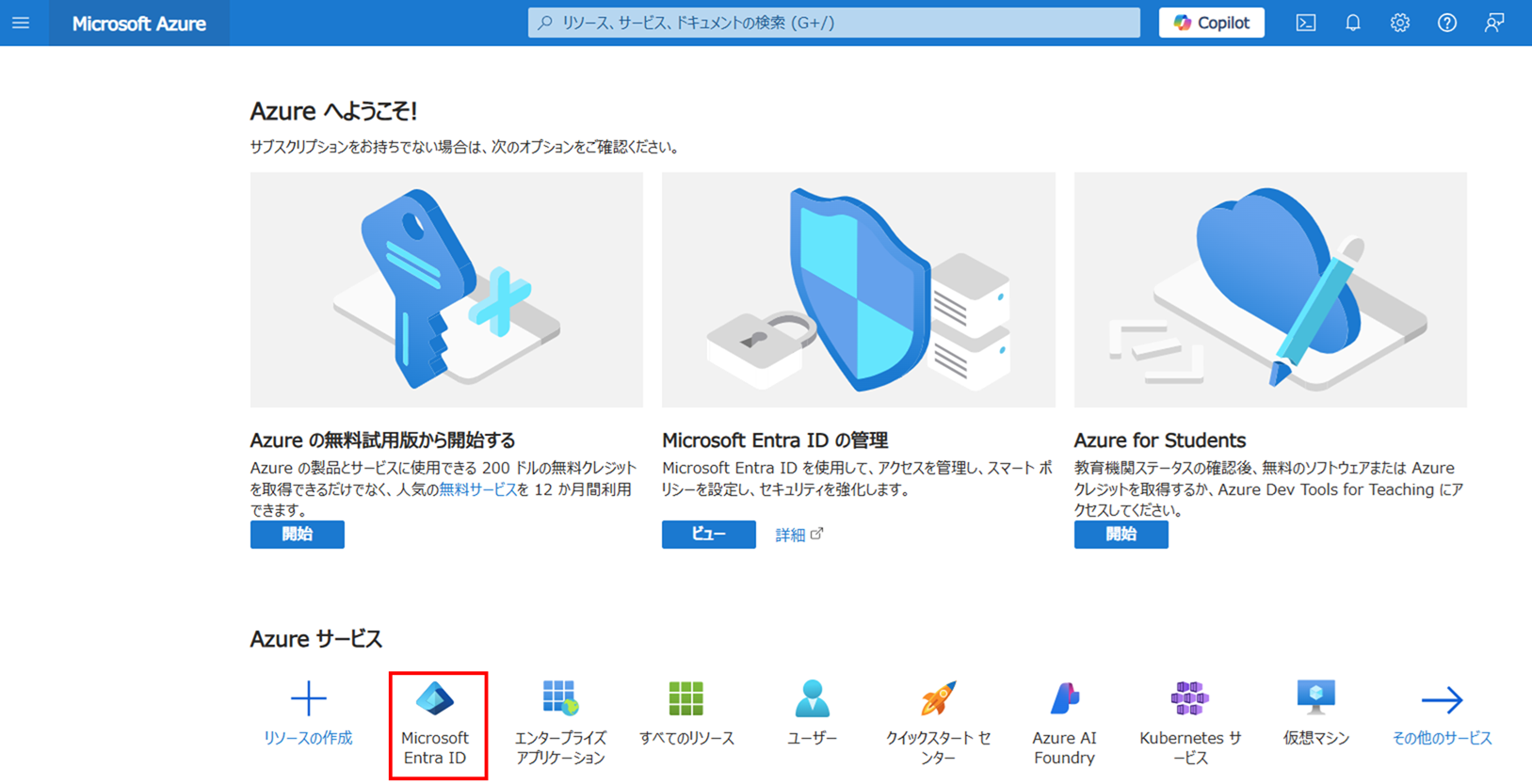
[概要]-[追加]-[アプリの登録]をクリックします。
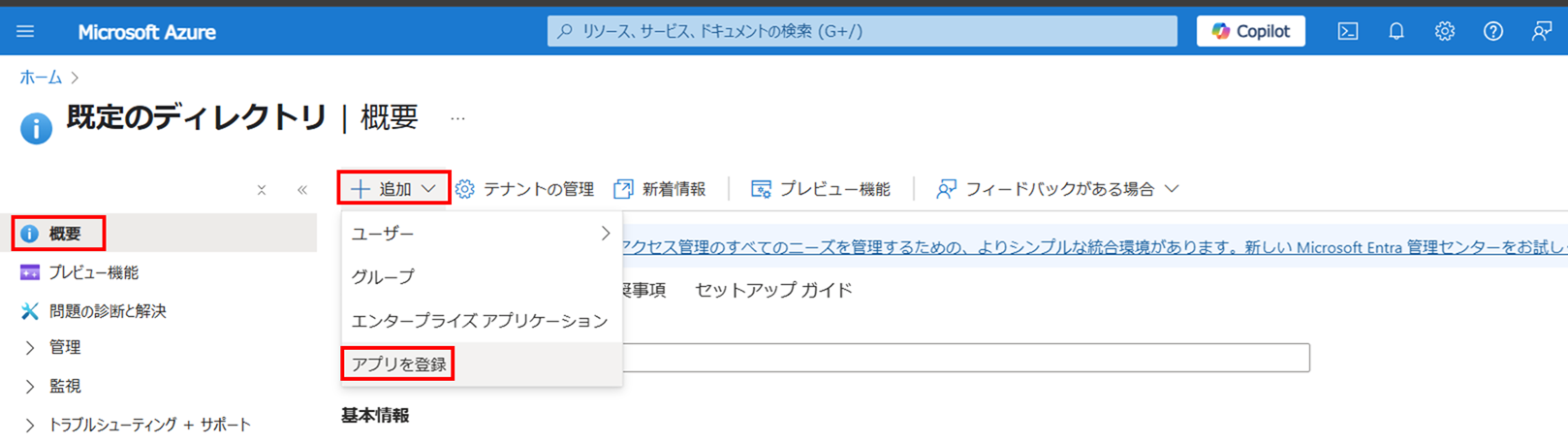
以下のように設定値を入力します。
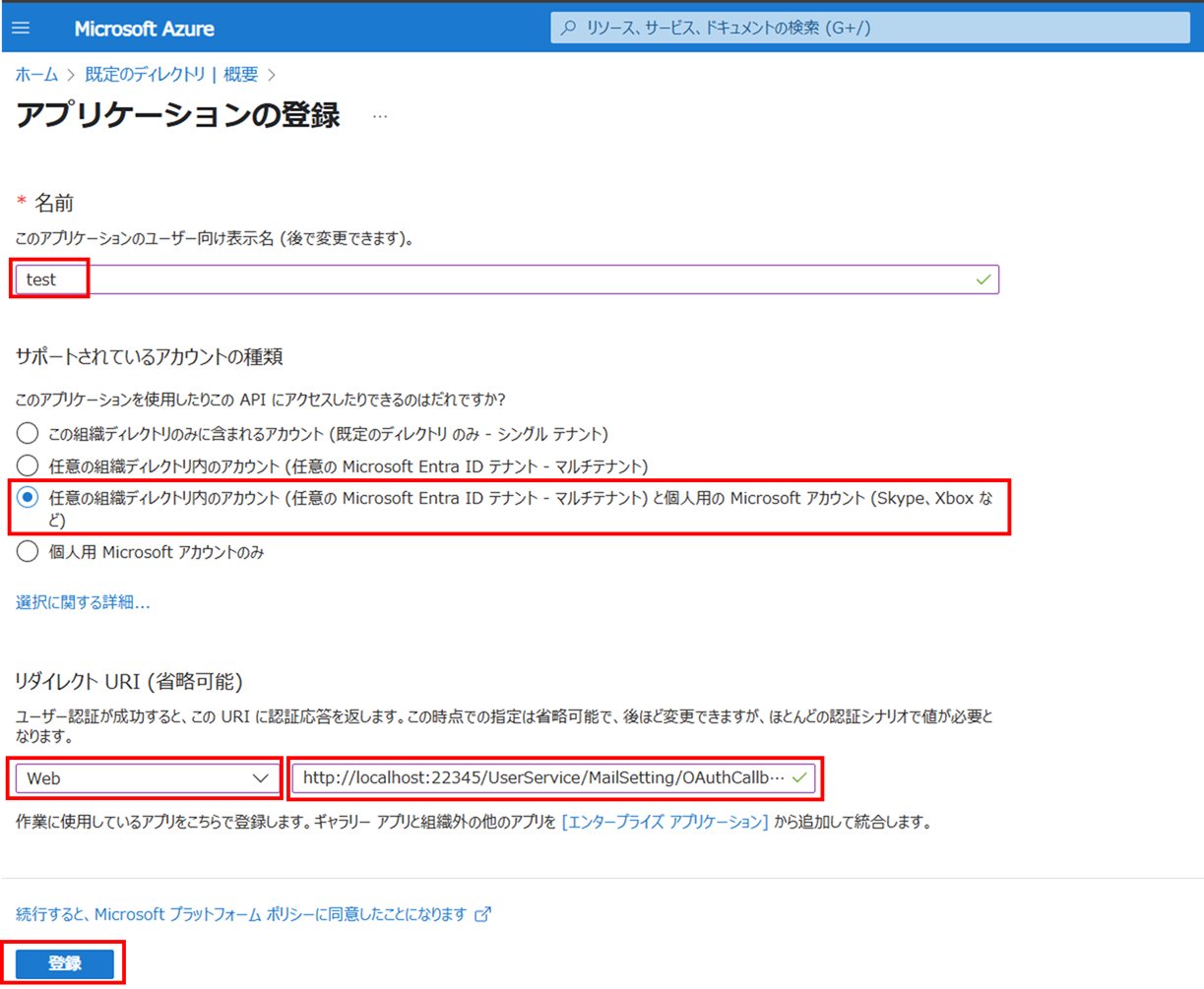
名前
任意の名称を設定してください。(Forguncyの機能によりこの名称を利用することはございませんので任意の名称を設定してください。)
サポートされているアカウントの種類
任意の組織ディレクトリ内のアカウント(任意の Azure AD ディレクトリ - マルチテナント) と個人用の Microsoft アカウント(Skype、Xbox など)
リダイレクトURI
コンボボックスには「WEB」を選択してください。
テキストボックスには以下を入力してください。
-
開発時ユーザーアカウント管理の場合
コードのコピーhttp://localhost:<ポート番号>/Forguncy/MailSetting/OAuthCallbackポート番号は、アプリケーション設定の「開発時ユーザー名アカウント管理のポート番号」です。
例)http://localhost:12345/Forguncy/MailSetting/OAuthCallback
-
サーバー管理ポータルの場合
コードのコピーhttp://<ドメイン>:22345/UserService/MailSetting/OAuthCallbackサーバー管理ポータルのURLを指定します。
例)http://<サーバー管理ポータルのドメイン>:22345/UserService/MailSetting/OAuthCallback
参考:
Microsoft Entra IDの制限により、リダイレクトURIには「http://localhost~」以外のHTTPのURLを設定できません。そのため、この認証設定を行うには次のいずれかの設定が必要となります。
-
サーバー管理ポータルのセキュリティから、サーバー管理ポータルのSSL設定を行い、HTTPS通信を有効化します。リダイレクトURIには、有効化したHTTPSのURLを指定します。
-
ローカルホストを利用して、認証設定を行います。サーバー管理ポータルのセキュリティから、[サーバー管理ポータルのドメイン名設定]を「http://localhost:22345/」に設定します。リダイレクトURIには設定したローカルホストのURLを指定します。
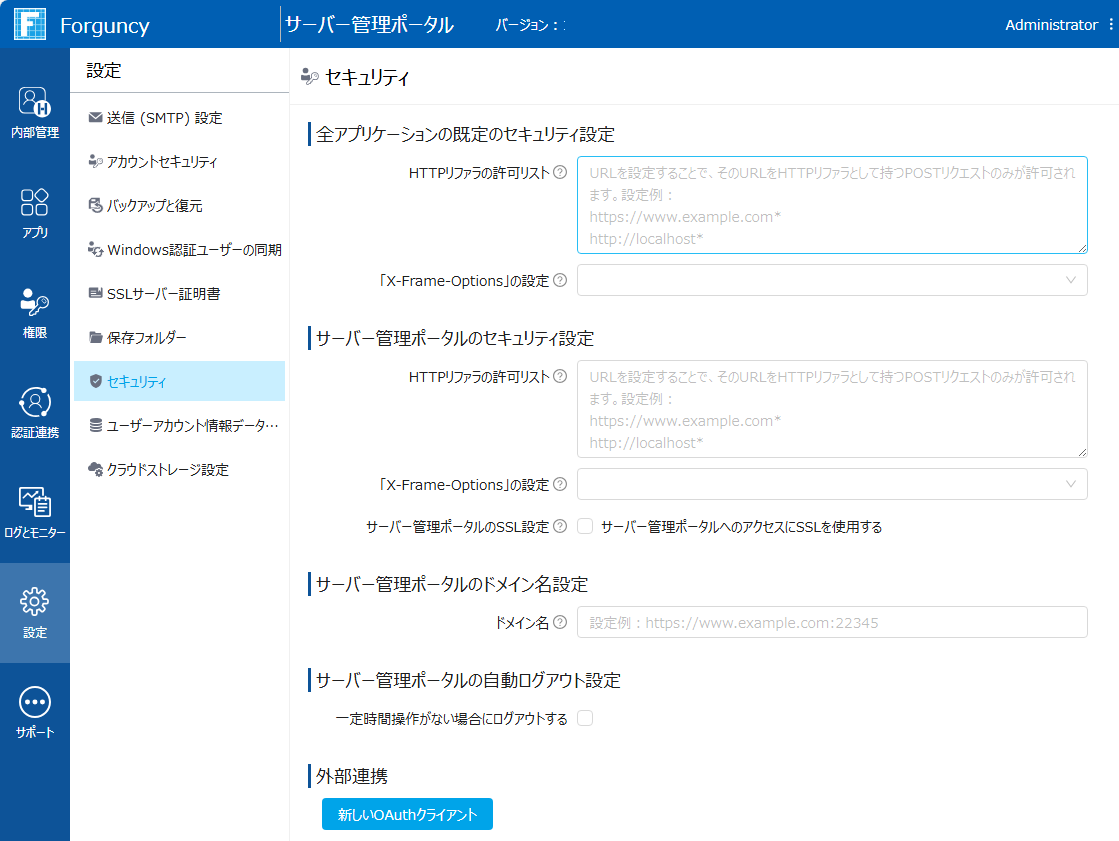
この方法でメールサーバーの認証設定を行う場合、サーバー管理ポータルにはローカルホストのドメインからログインしてください。これは、ForguncyがCookieでログイン情報を管理しているため、リダイレクトURIにアクセスするためには同じドメインからのログインが必要となるためです。
また、[サーバー管理ポータルのドメイン名設定]をローカルホストに変更すると、サーバー管理ポータルのパスワードリセット時のメールに設定されるURLがローカルホストになってしまう点に注意してください。これは、アプリケ-ションのパスワードリセット時のメールには影響しません。
-
-
クライアントシークレットを作成します。
メニューから[証明書とシークレット]をクリックし、[新しいクライアントシークレット]をクリックします。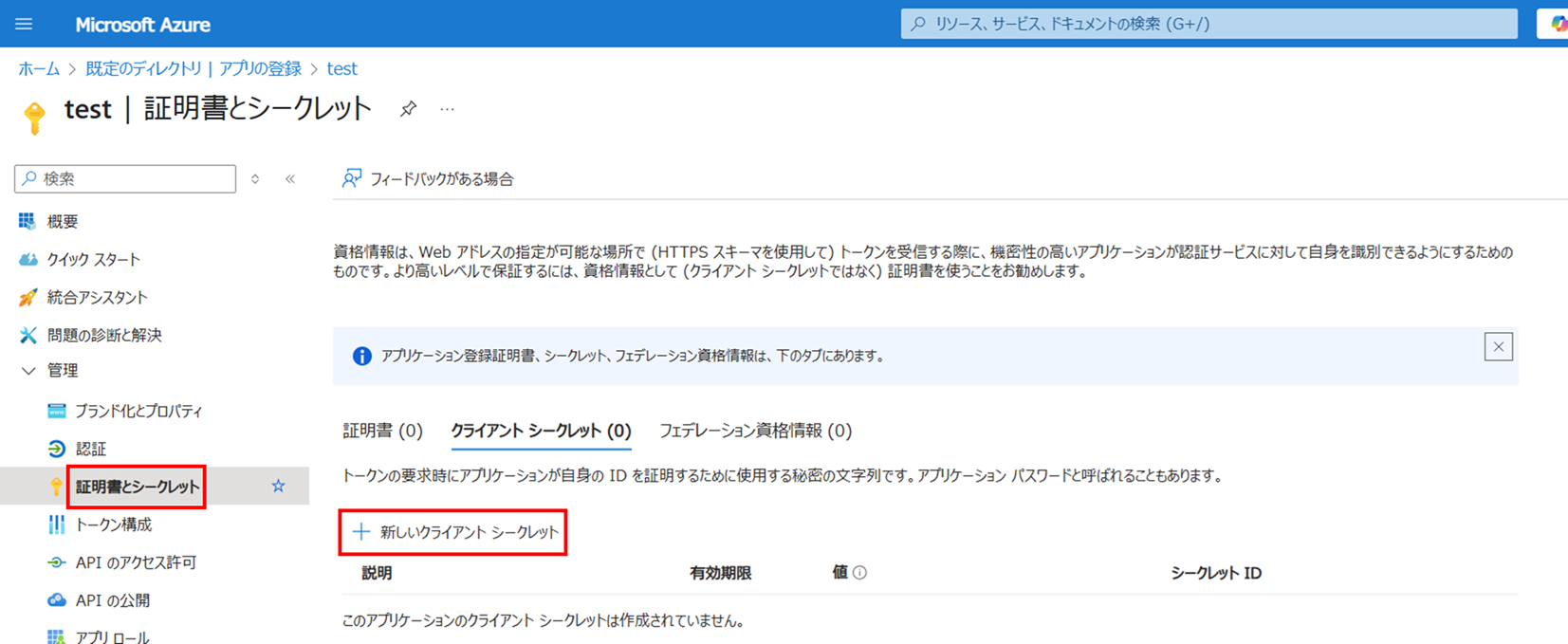
任意の内容を設定し、[追加]ボタンをクリックします。
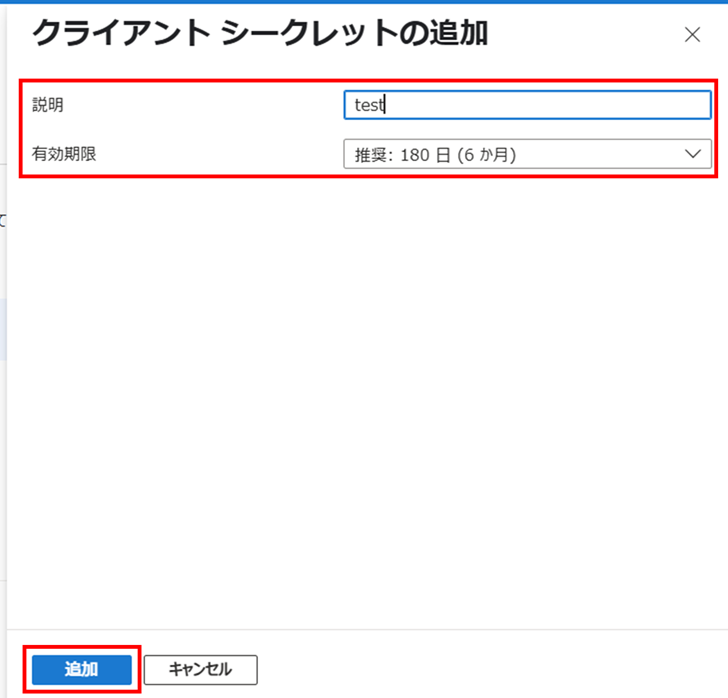
クライアントシークレットが作成されます。(次の手順で利用します。)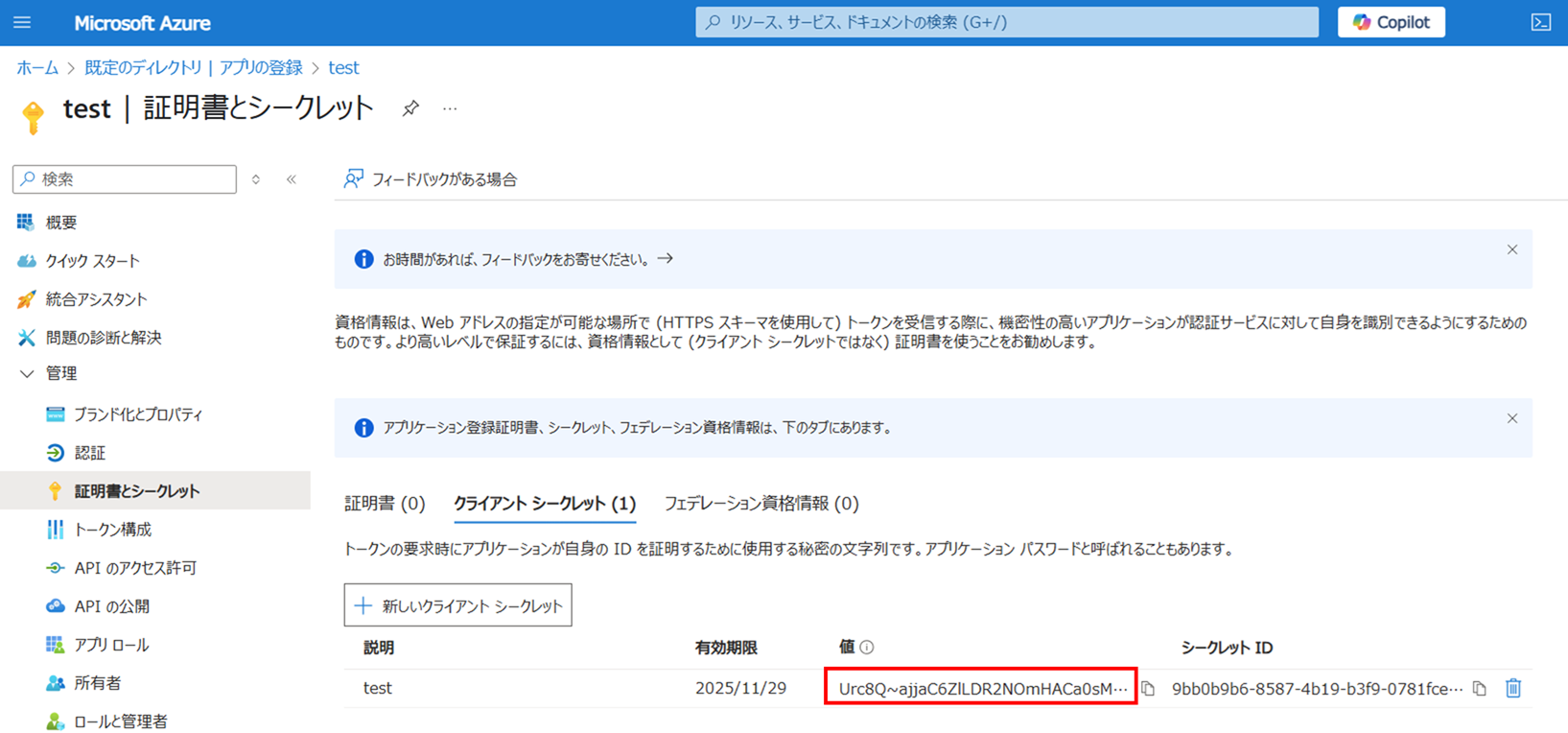
メニューの[概要]からクライアントIDを取得できます。(次の手順で利用します。)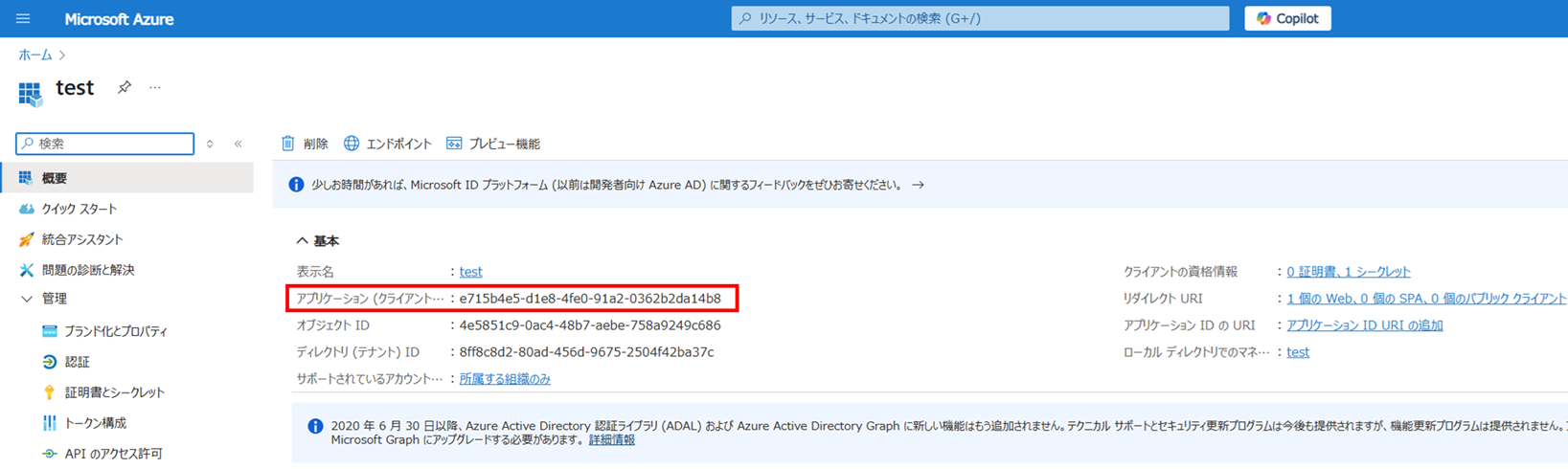
。 -
APIアクセス許可設定
[APIのアクセス許可]-[アクセス許可の追加]をクリックします。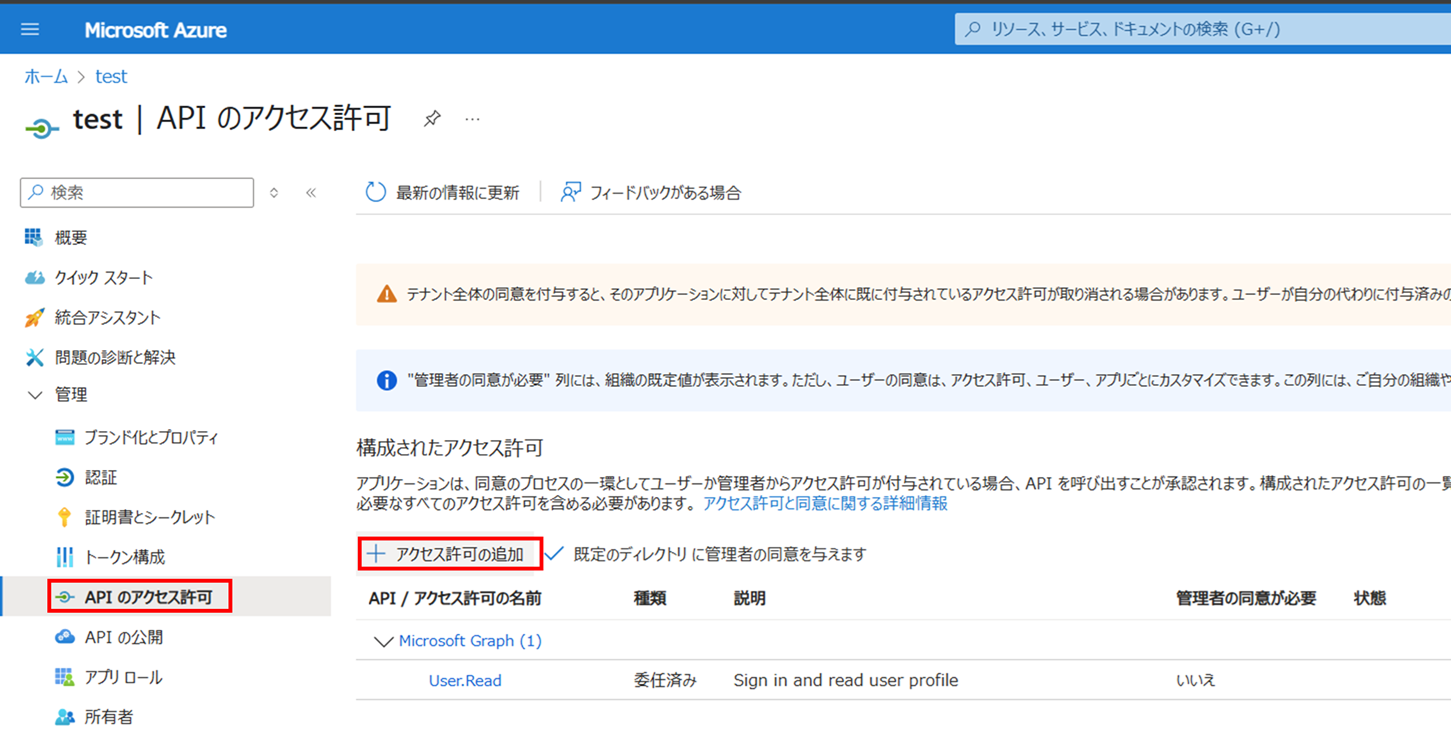
[Microsoft Graph]を選択します。
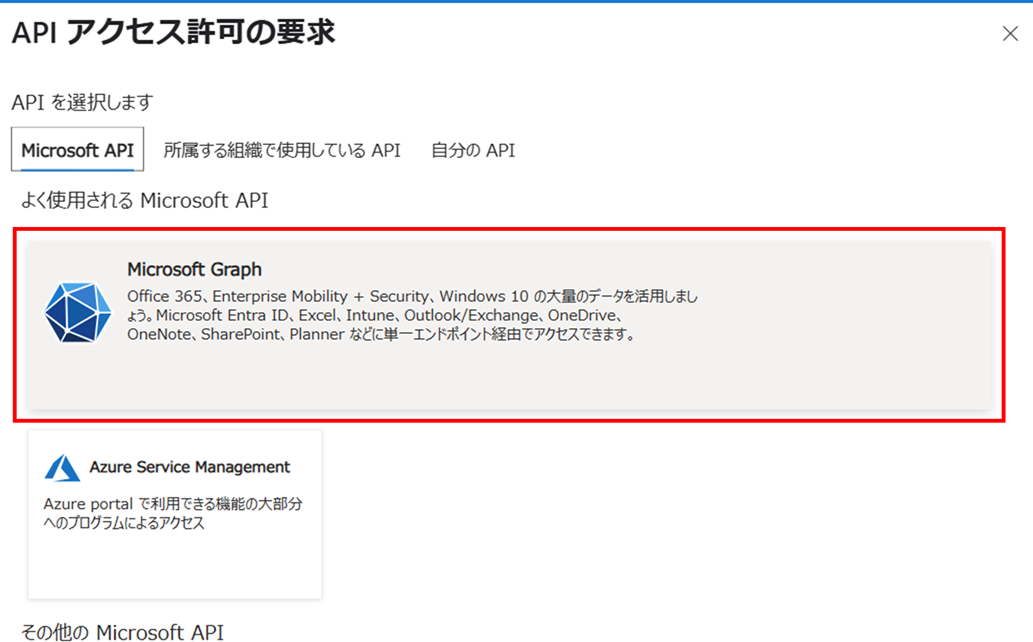
[委譲されたアクセス許可]を選択します。
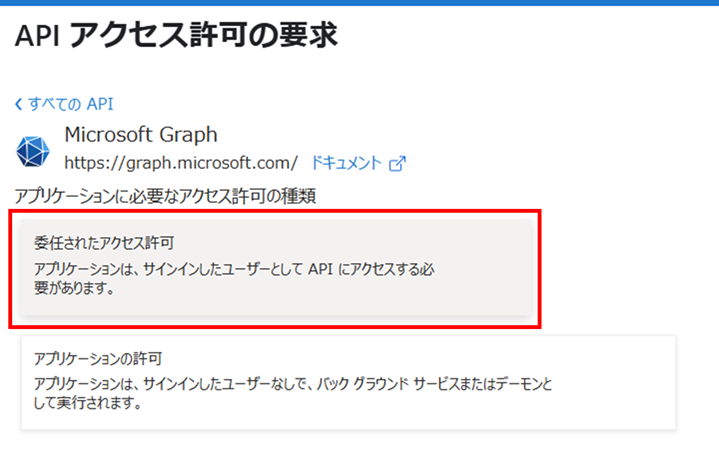
以下4つを選択し、[アクセス許可の追加]を行います。
-
offline_access
-
Email
-
Mail.Send
-
SMTP.SEND
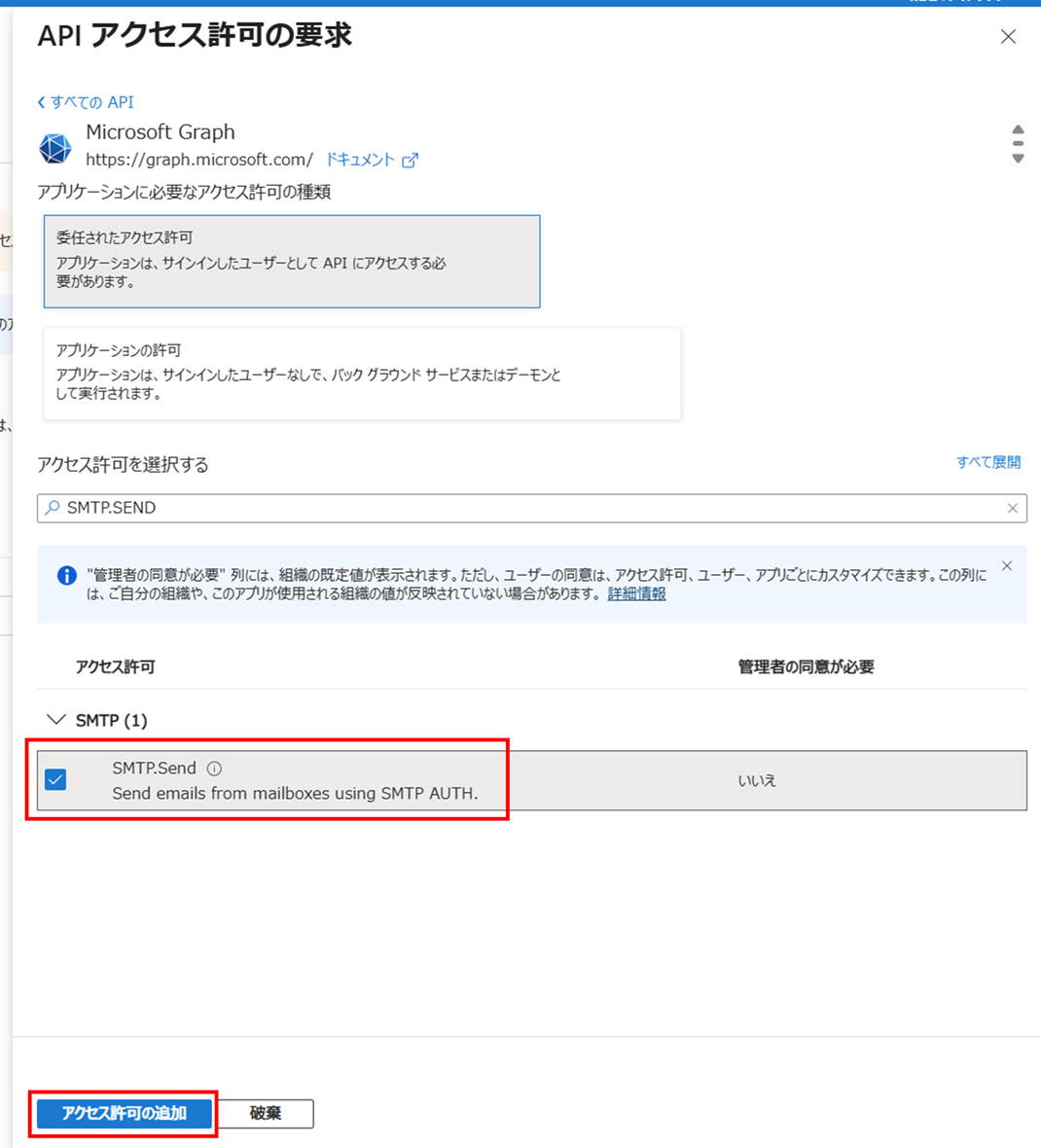
4つのアクセス許可が追加されたことを確認します。
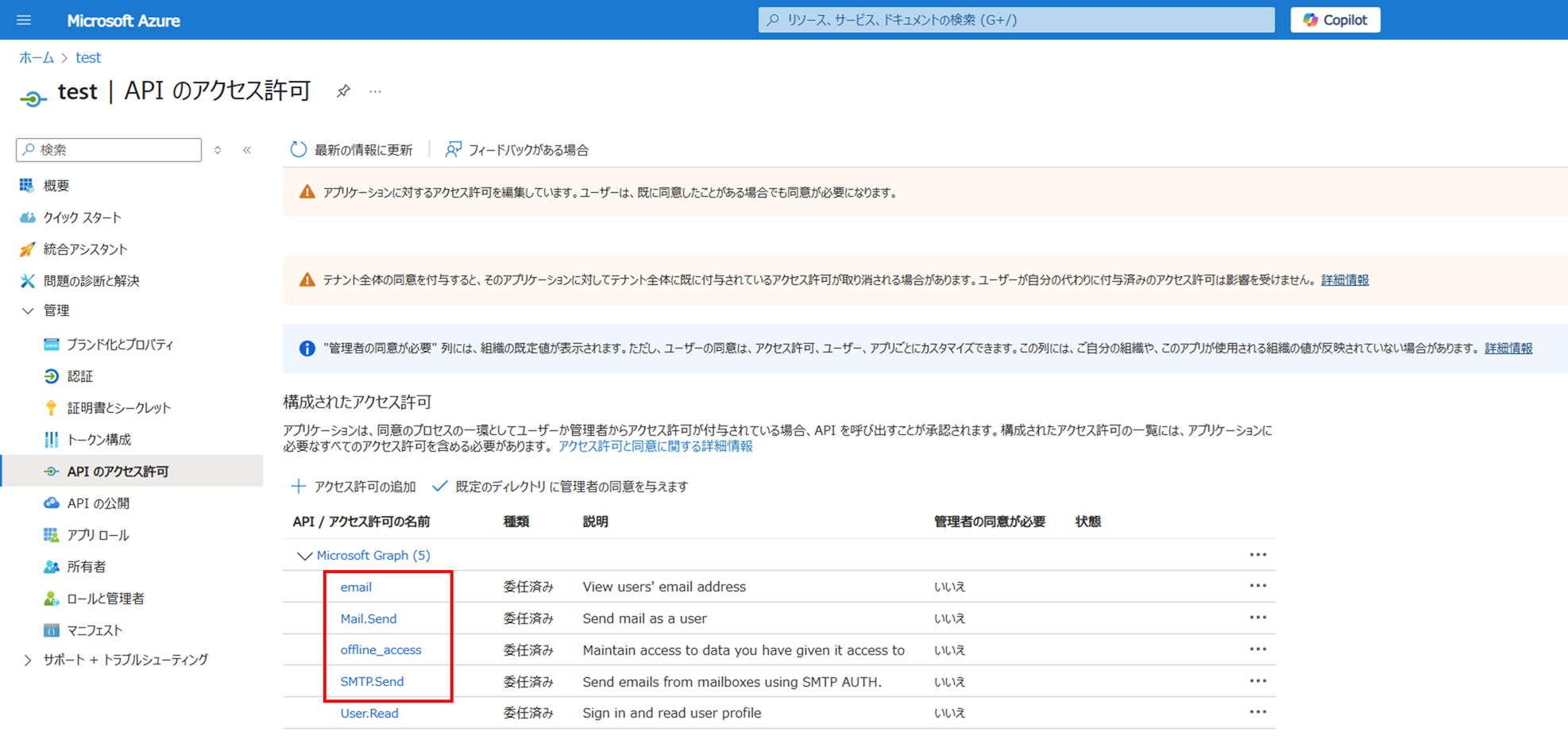
-
-
認証情報の設定
認証情報を設定します。以下の項目を入力後、[認証]をクリックします。
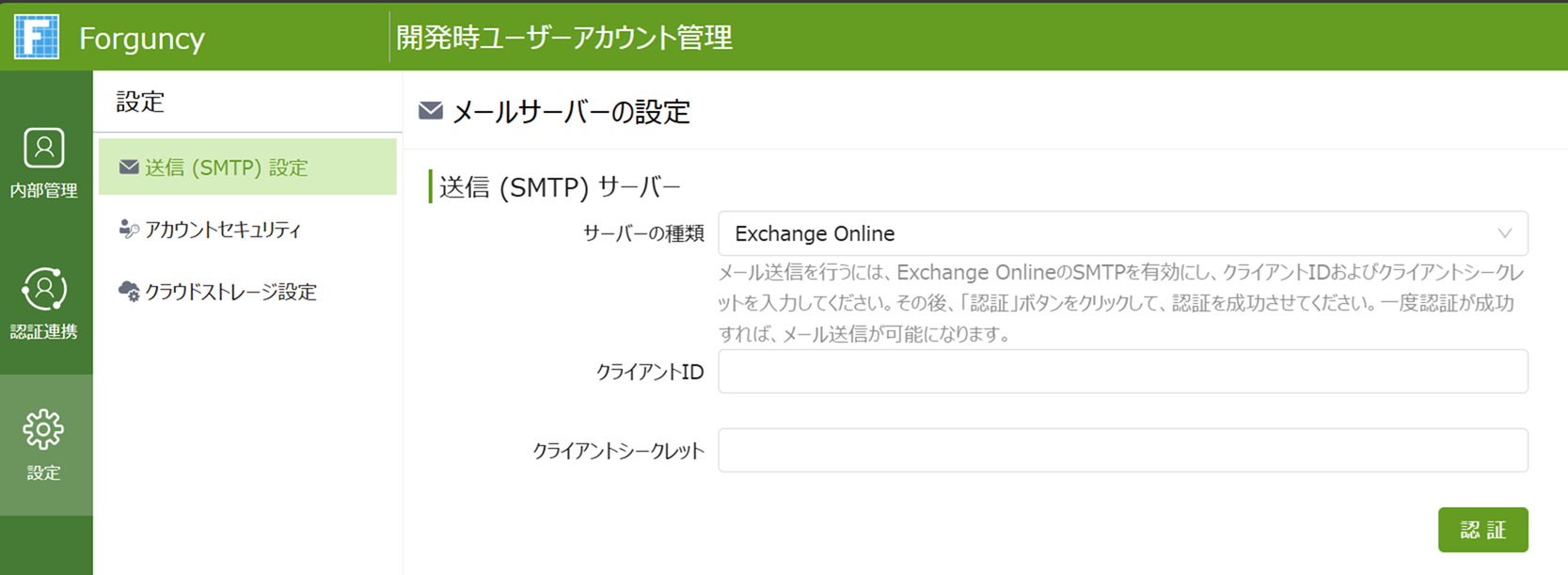
送信 (SMTP) サーバー
サーバーの種類
Exchange Online クライアントID
「3.クライアントシークレットを作成します。」で作成したクライアントIDを入力します。
クライアントシークレット
「3.クライアントシークレットを作成します。」で作成したクライアントシークレットを入力します。
Microsoftアカウントの情報を入力し、「認証に成功しました。」が表示されたら認証完了になります。
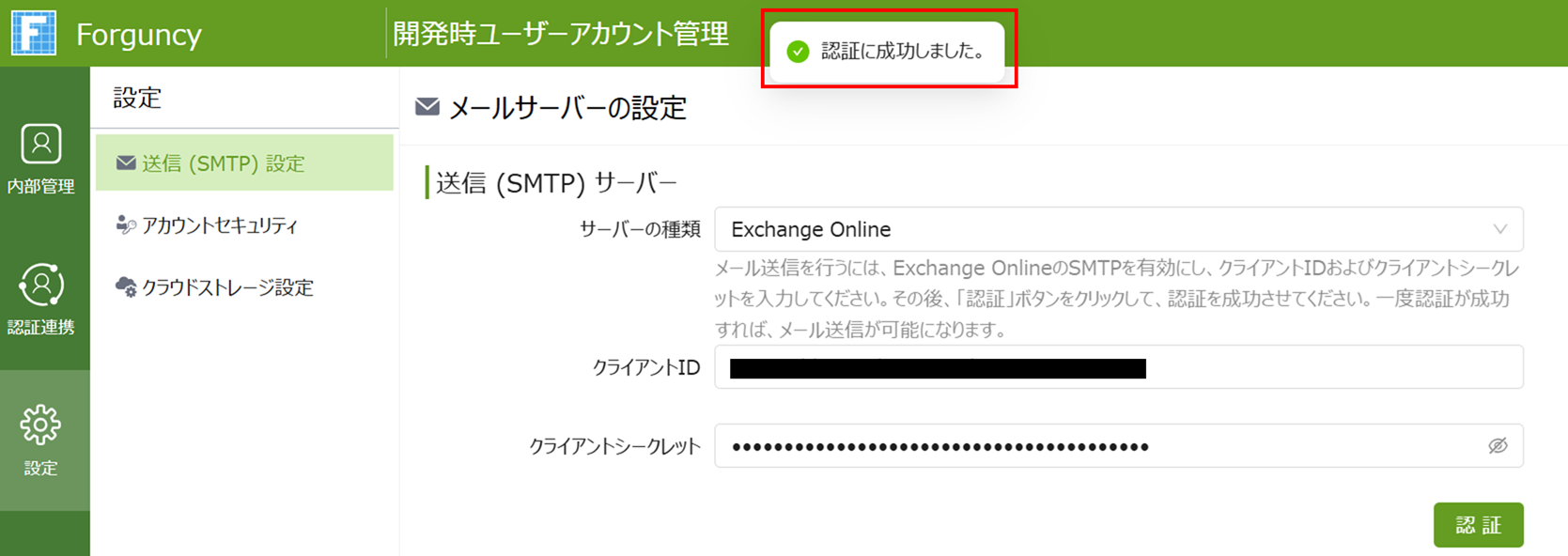
-